Iklan
Bayangkan perasaan itu jika Anda menjatuhkan perangkat Android Anda dan ternyata perangkat itu tidak berfungsi lagi. Apa yang akan Anda lakukan jika Anda kehilangan segalanya di ponsel Anda? Anda dapat menghindari mimpi buruk ini dengan memastikan mencadangkan Android ke PC Anda.
Ada beberapa cara Anda bisa melakukan ini, tergantung pada data apa pada ponsel Anda yang ingin Anda buat cadangannya. Opsi Anda hanya mencadangkan foto, mengambil cadangan "flash" ponsel Android Anda, menggunakan aplikasi cadangan pihak ketiga gratis, atau mengubah ponsel Anda menjadi server FTP nirkabel.
Kami akan mengeksplorasi keempat opsi. Jelajahi melalui mereka dan gunakan opsi yang terbaik untuk Anda.
1. Foto Google: Pencadangan Gambar Mudah


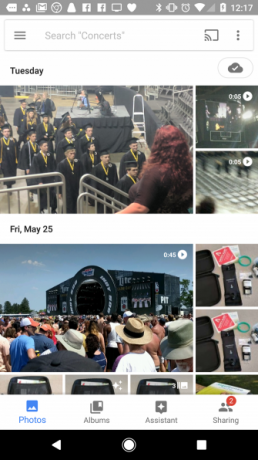
Kebanyakan orang menggunakan ponsel mereka untuk sering mengambil gambar. Dalam banyak kasus, foto benar-benar satu-satunya data di ponsel Anda yang Anda inginkan hilang.
Jika ini terdengar seperti Anda, ada cara sederhana untuk memastikan setiap foto yang Anda ambil didukung ke cloud: menggunakan Foto Google.
Berkat pencadangan dan sinkronisasi otomatis aplikasi, Google akan mengunggah setiap foto atau video yang Anda ambil langsung ke akun Foto Google Anda. Menyiapkan ini dan menggunakan Foto Google di ponsel Anda gampang:
- Buka Foto Google di ponsel Anda atau instal jika Anda belum memilikinya.
- Ketuk Tidak bisa ikon di sudut kiri atas dan pilih Pengaturan.
- Di menu pengaturan, klik Cadangkan & sinkronkan.
- Aktifkan sakelar di sebelah Cadangkan & sinkronkan.
Anda juga akan melihat opsi untuk mengaktifkan Foto dan Video dibawah Data seluler dicadangkan. Jika Anda mengaktifkan ini, backup foto dan video akan dilakukan bahkan saat Anda sedang tidak menggunakan Wi-Fi. Jika Anda menggunakan paket data seluler terbatas, Anda mungkin ingin menonaktifkan opsi ini.
Untuk memastikan foto-foto ini secara otomatis mencadangkan ke PC Anda, Anda harus melakukannya instal Google Drive di komputer Anda dan masuk dengan akun Google Anda.
Setelah Anda melakukan ini, kunjungi Google Drive di web. Masuk jika perlu, klik gigi dan pilih Pengaturan, lalu pilih kotak centang di sebelah Buat folder Foto Google.

Selanjutnya, klik kanan pada ikon Google Drive di System Tray komputer Anda. Klik tiga titik Tidak bisa dan pilih Preferensi pilihan. Di google Drive tab, pastikan Anda memiliki Foto Google folder dipilih jika Anda belum menyinkronkan semuanya.

Setelah sinkronisasi selesai, Anda akan melihat Foto Google folder di komputer Anda dengan foto yang sama disimpan di telepon.
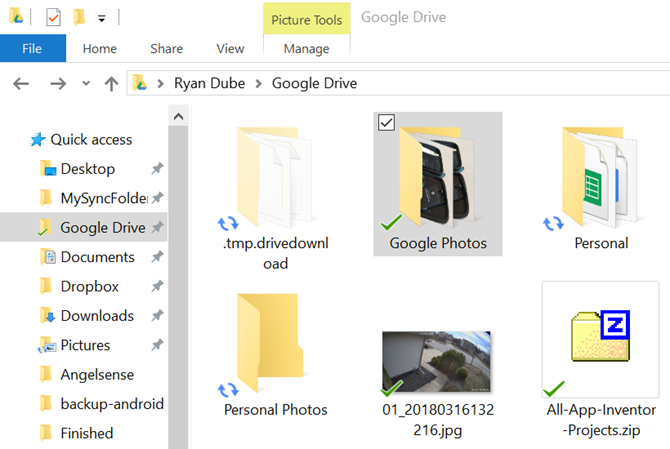
Ini akan menyinkronkan dan memperbarui secara otomatis.
Fitur sinkronisasi Google Drive Google Drive Sekarang Akan Mencadangkan dan Menyinkronkan File AndaGoogle mengganti Google Drive untuk PC dan Mac dengan alat baru yang disebut Cadangan dan Sinkronisasi. Ini memungkinkan Anda untuk membuat cadangan dan menyinkronkan semua berbagai file dan folder Anda. Baca lebih banyak sebenarnya cara yang bagus untuk mencadangkan folder (atau semua) pada ponsel cerdas Anda secara otomatis. Ketika file-file ini kembali ke cloud, mereka secara otomatis menyinkronkan dengan folder pada PC Anda.
Unduh:Foto Google (Gratis)
2. Manajer ROM: Cadangkan Semuanya untuk Pengguna Root
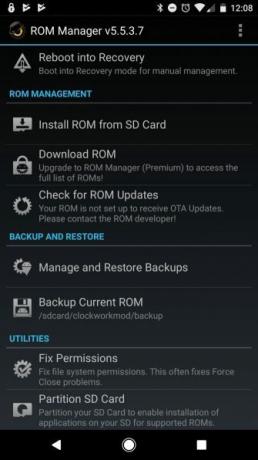
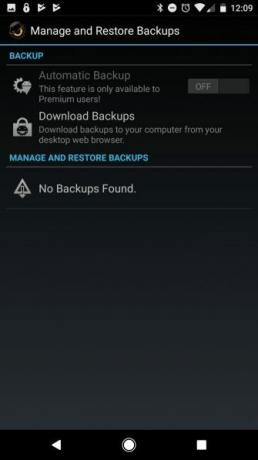
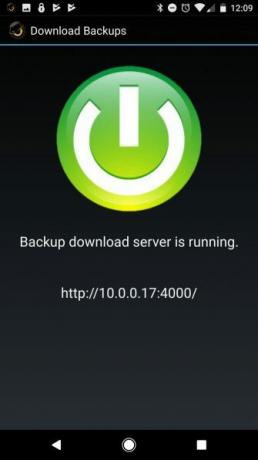
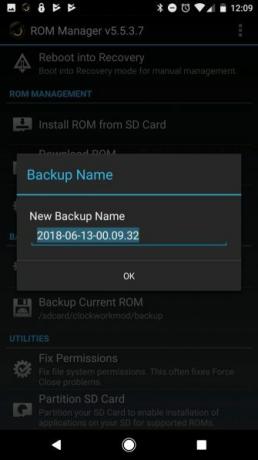
Jika Anda khawatir kehilangan semua pengaturan ponsel Anda yang disesuaikan dan daftar panjang aplikasi yang telah Anda instal, Manajer ROM jelas merupakan cara yang harus dilakukan.
Dengan Manajer ROM, Anda bisa ambil cadangan seluruh ponsel Android Anda Cara Mencadangkan Perangkat Android Anda dengan BenarBerikut cara mencadangkan perangkat Android Anda sepenuhnya dengan melindungi foto, SMS, kontak, dan yang lainnya. Baca lebih banyak . Jika terjadi kesalahan, Anda dapat mem-flash perangkat dengan ROM yang telah dicadangkan.
Tidak ada gunanya mencantumkan cadangan Manajer ROM, karena itu mendukung semuanya. Ini juga memungkinkan Anda mengambil cadangan ke kartu SD Anda secara otomatis dan menyediakan server hosting file kecil yang dapat Anda hubungkan dengan menggunakan PC Anda untuk mengunduh cadangan.
Ini adalah salah satu metode terbaik untuk mencadangkan perangkat Android Anda, tetapi ada satu hal yang perlu diperhatikan: Anda juga harus melakukannya rooting ponsel Anda. Jika Anda merasa tidak nyaman melakukan ini, maka sebaiknya Anda beralih ke opsi lain.
Unduh:Manajer ROM (Gratis, membutuhkan root)
3. Cadangkan Ponsel Anda: Untuk Pengaturan dan Aplikasi

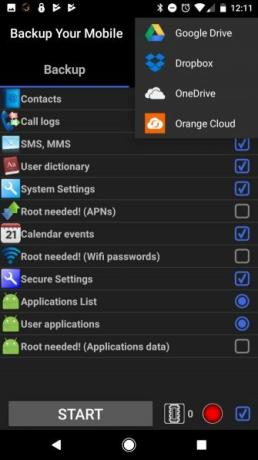
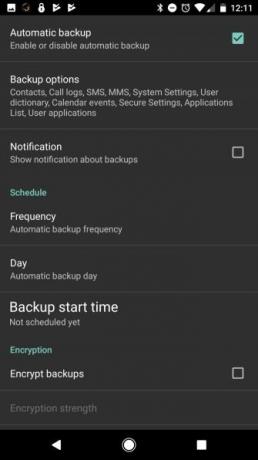

Jika Anda mencari opsi bebas-rooting untuk mengunduh data Android Anda ke PC, maka Cadangkan Ponsel Anda adalah pilihan yang sangat bagus. Ini memiliki antarmuka pengguna yang sederhana di mana Anda dapat memilih semua yang ingin Anda buat cadangannya.
Item yang paling penting termasuk:
- Kontak
- Pengaturan sistem
- Pengaturan aman
- Daftar aplikasi
- Aplikasi pengguna
- SMS dan log panggilan
Ada beberapa item seperti data aplikasi dan Nama Titik Akses (APN) yang tidak dapat Anda cadangkan tanpa me-rooting ponsel Anda.
Aplikasi ini mendukung layanan cloud berikut untuk mengirim backup Anda ke:
- google Drive
- Dropbox
- OneDrive
- Awan oranye
Setelah data Anda ada di layanan cloud ini, Anda dapat dengan mudah menyinkronkannya dengan PC Anda untuk penyimpanan yang aman dari cadangan Android Anda.
Unduh:Cadangkan Ponsel Anda (Gratis)
4. WiFi FTP Server: Salin File Apa Saja Secara Nirkabel

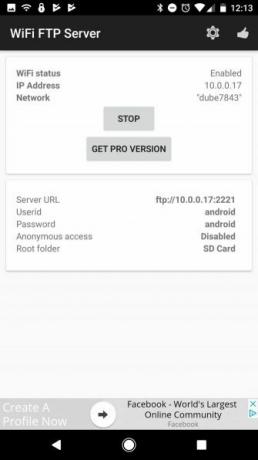
Anda selalu bisa menggunakan opsi klasik dan mencadangkannya dengan kabel USB. Ini adalah rekomendasi umum untuk mencadangkan ponsel Android Anda ke PC.
Tapi mengapa Anda menggunakan kabel di dunia yang seperti itu dibangun di atas teknologi nirkabel? Anda dapat dengan mudah mencadangkan perangkat Android Anda dengan menginstal aplikasi Wi-Fi FTP Server dan mengonfigurasi ponsel Anda sebagai server FTP nirkabel.
Sangat mudah digunakan. Cukup klik Mulailah tombol, dan itu akan menunjukkan kepada Anda alamat IP untuk menghubungkan melalui FTP. Ini juga termasuk nomor port dan ID / kata sandi.
Lalu, buka klien FTP favorit Anda 3 Klien FTP Gratis Terbaik untuk WindowsFTP adalah metode berbagi file yang berguna dan metode masuk untuk mengunggah file ke host web. Berikut adalah klien FTP terbaik yang dapat Anda ambil secara gratis. Baca lebih banyak pada PC Anda, seperti FileZilla, dan sambungkan ke perangkat Android Anda secara nirkabel.
Saat Anda terhubung, Anda akan melihat semua konten di ponsel Anda di dua panel kanan di sudut kanan bawah FileZilla. Anda dapat menjelajah ke folder mana saja di ponsel Anda, dan mengunduhnya ke lokasi mana pun di PC di mana Anda ingin menyimpan data Android Anda.

Ini adalah cara termudah dan tercepat untuk tidak hanya membuat cadangan, tetapi juga mendapatkan apa pun dari ponsel Anda dan dengan cepat masuk ke komputer Anda.
Unduh:Wi-Fi FTP Server (Gratis)
Cadangkan Perangkat Android Anda untuk Ketenangan Pikiran
Terlalu mudah mengalami kecelakaan dengan ponsel Anda. Satu tetes di trotoar atau selip di dekat wastafel, dan permainan berakhir. Ini dapat mengakibatkan berjam-jam waktu yang dihabiskan untuk mengatur ponsel baru Anda.
Tetapi melakukan pencadangan secara teratur berarti bahwa begitu Anda memiliki telepon pengganti, Anda dapat memulihkannya dengan mudah. Itu tidak akan terjadi apa-apa. Jika Anda lebih suka mencadangkan ke cloud daripada PC Anda, periksa solusi cadangan lain untuk Android Cara Mencadangkan Perangkat Android Anda dengan BenarBerikut cara mencadangkan perangkat Android Anda sepenuhnya dengan melindungi foto, SMS, kontak, dan yang lainnya. Baca lebih banyak .
Ryan memiliki gelar BSc di bidang Teknik Listrik. Dia bekerja 13 tahun di bidang teknik otomasi, 5 tahun di bidang TI, dan sekarang adalah seorang Insinyur Aplikasi. Mantan Redaktur Pelaksana MakeUseOf, dia berbicara di konferensi nasional tentang Visualisasi Data dan telah ditampilkan di TV dan radio nasional.

